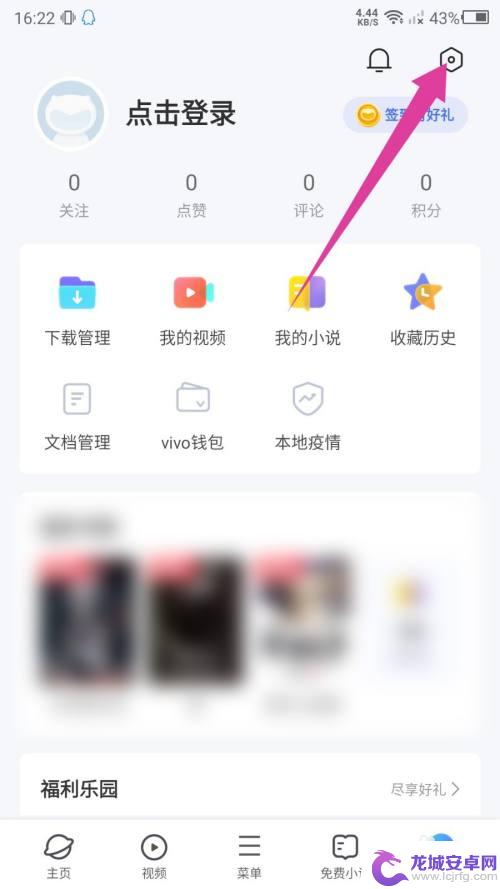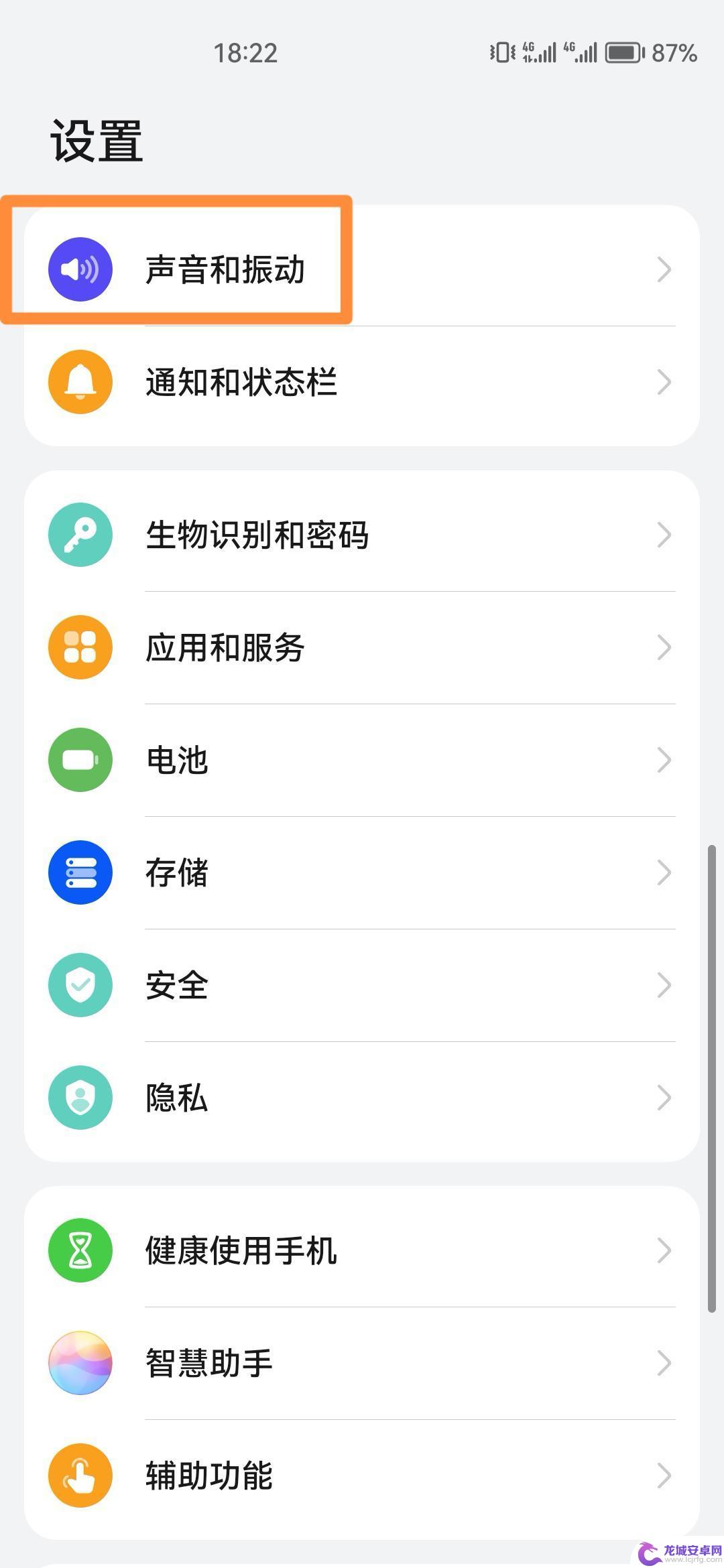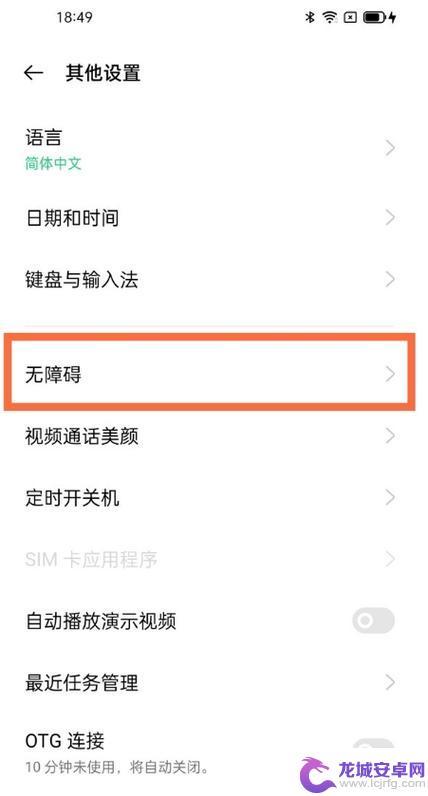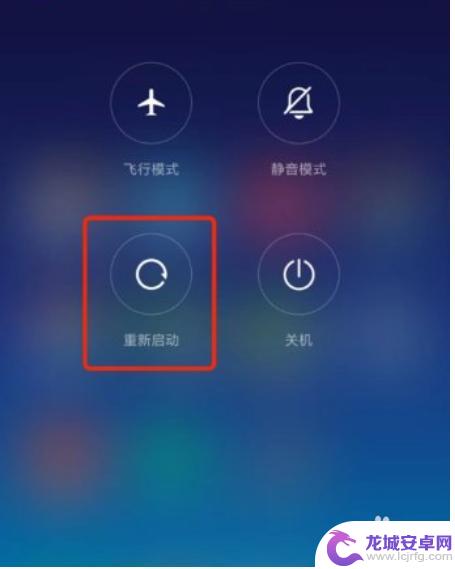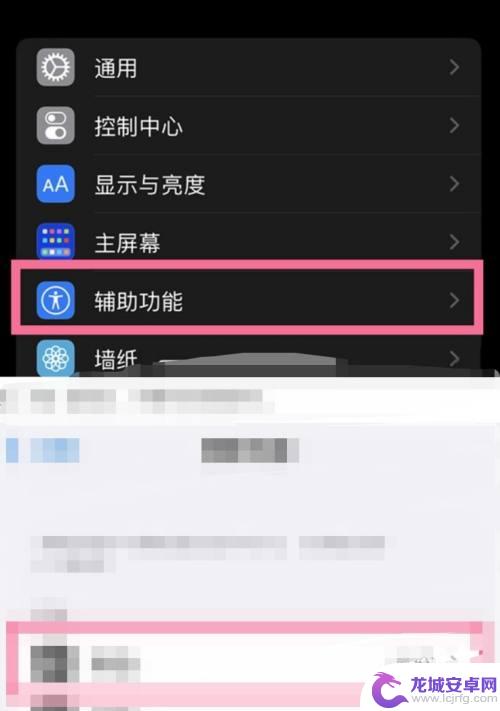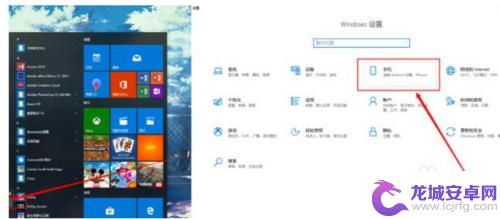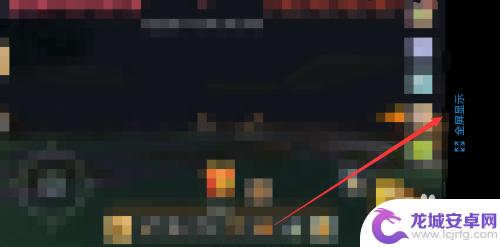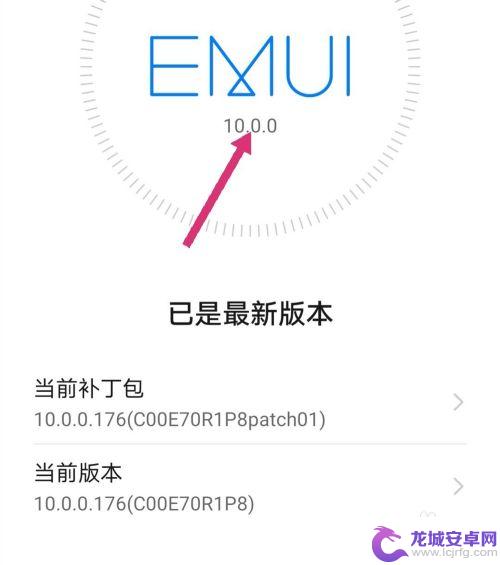手机如何去掉只读模式 手机如何取消只读模式
手机如何去掉只读模式是许多手机用户都会遇到的问题,在某些情况下,我们可能意外地将手机设置为只读模式,导致无法对文件进行删除、编辑或者保存。这种情况下,我们需要知道如何取消只读模式,以便正常使用手机的功能。取消只读模式的方法因手机型号而有所不同,但总体上可以通过一些简单的步骤来实现。在本文中我们将探讨一些常见的取消只读模式的方法,帮助大家解决这个问题,重新恢复手机的正常使用。
手机如何取消只读模式
步骤如下:
1.首先,在WPS中点击被设置为只读模式的文件的图标。我们通过这种方式打开只读模式文件。
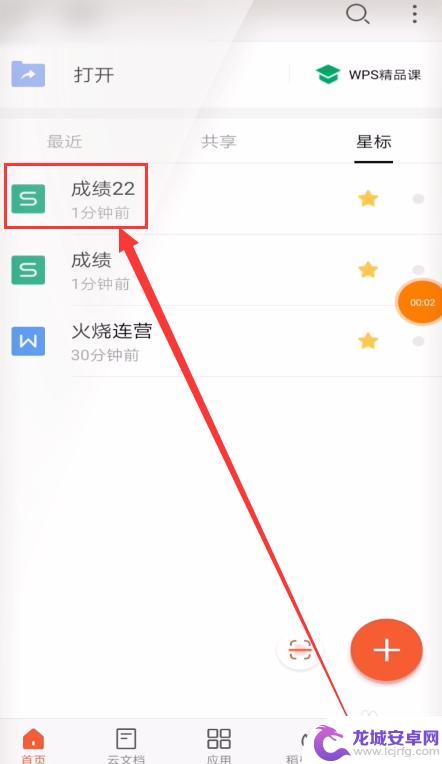
2.然后,我们在弹出的解密窗口中可以看到需要我们输入修改权限密码。否则将不能解除只读模式。
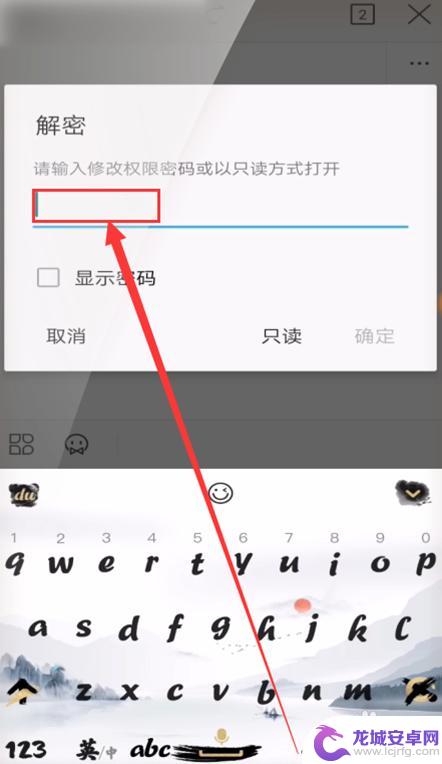
3.在输入修改权限密码后,我们需要点击位于界面右下角的确定按钮,进入只读模式的文件。
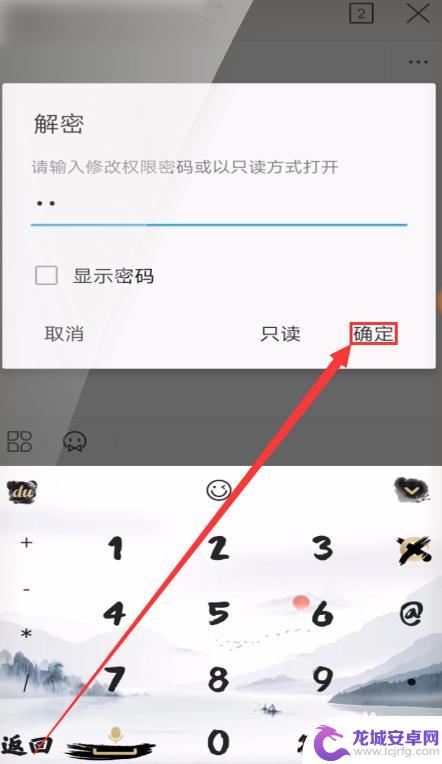
4.然后,我们需要在打开的文件界面中点击界面左下角的工具栏按钮,打开工具栏。
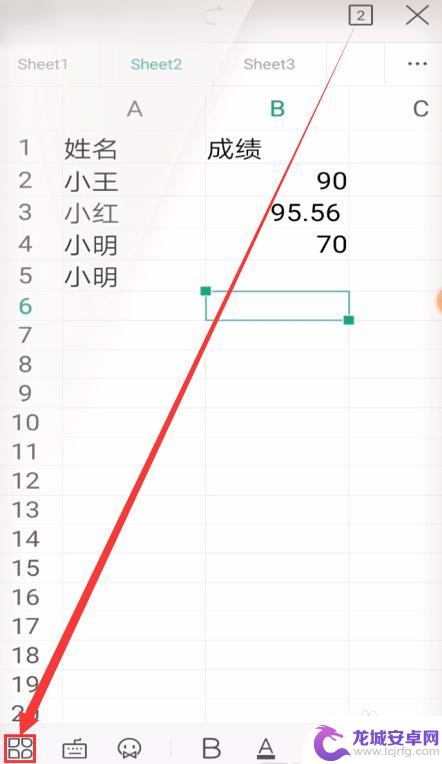
5.接着,我们需要点击位于界面右侧任务栏中的文件选项,进行对文件模式的修改。
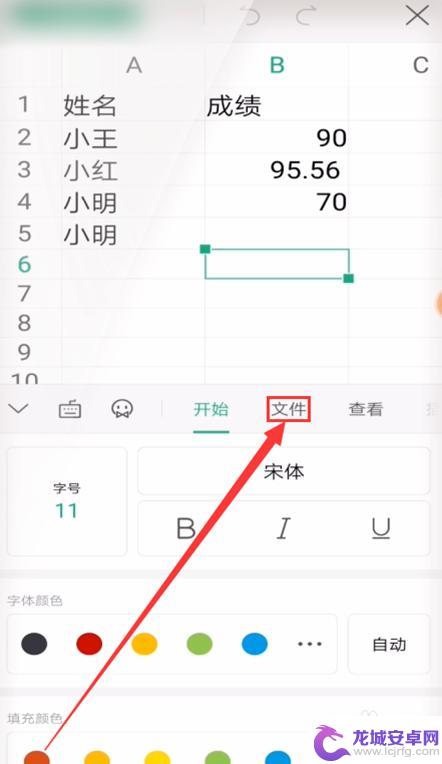
6.在弹出的文件界面中,我们将该界面下滑,找到加密文档选项并点击加密文档选项。
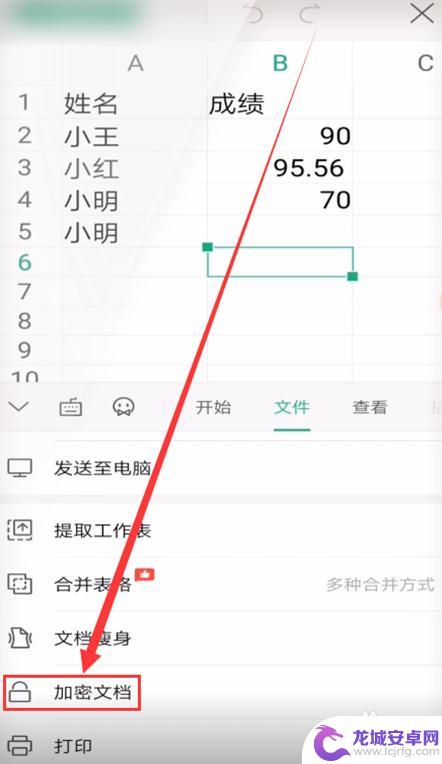
7.接着,我们在弹出的加密文档选项的下属窗口中点击修改密码选项,进行权限密码的修改。
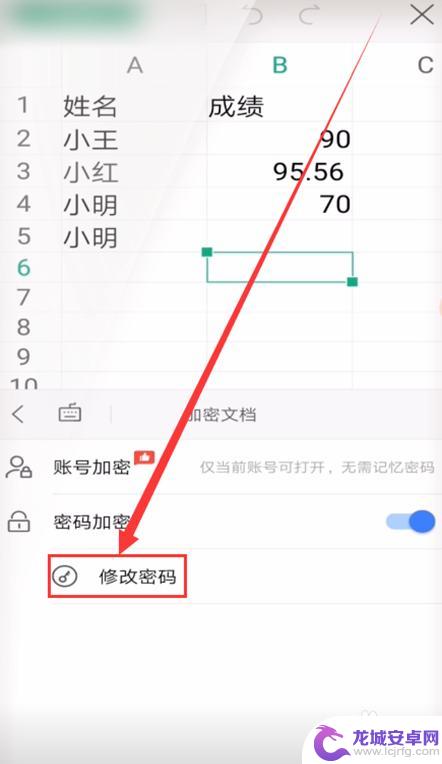
8.进入密码修改界面后,我们需要找到修改权限选项,并点击修改权限右侧的清除按钮。
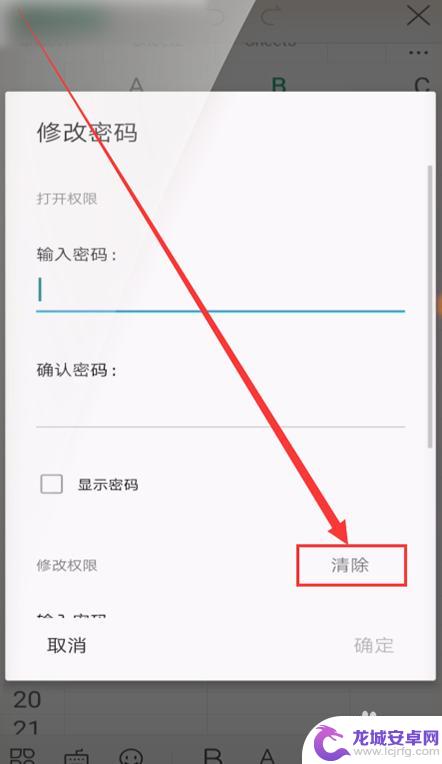
9.点击清除按钮,清除密码后。我们继续点击位于界面右下角的确定按钮,确定对密码的修改无误。
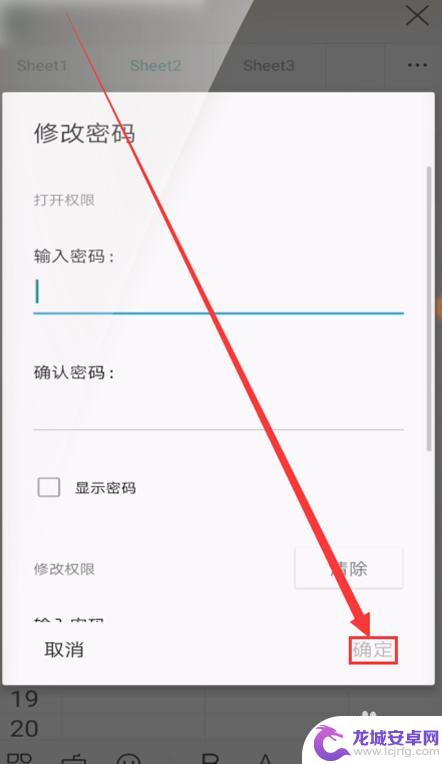
10.点击确定按钮后,我们需要点击位于界面左上角的完成按钮,完成对密码的修改。

11.点击完成按钮后,我们需要在退出文档时,点击保存按钮即可,保存对文档密码的清除修改。
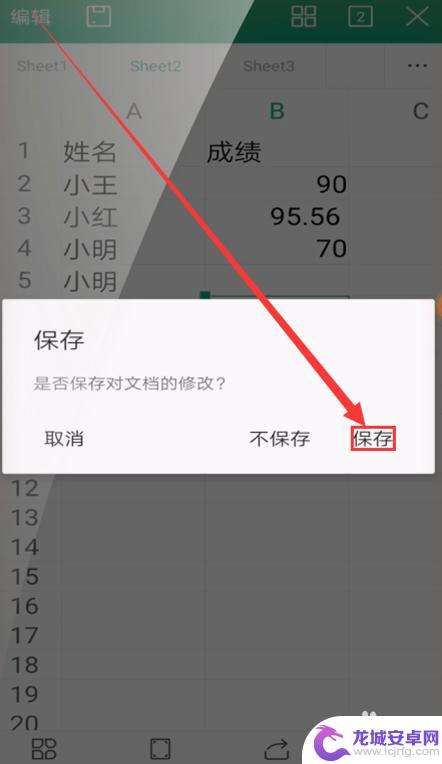
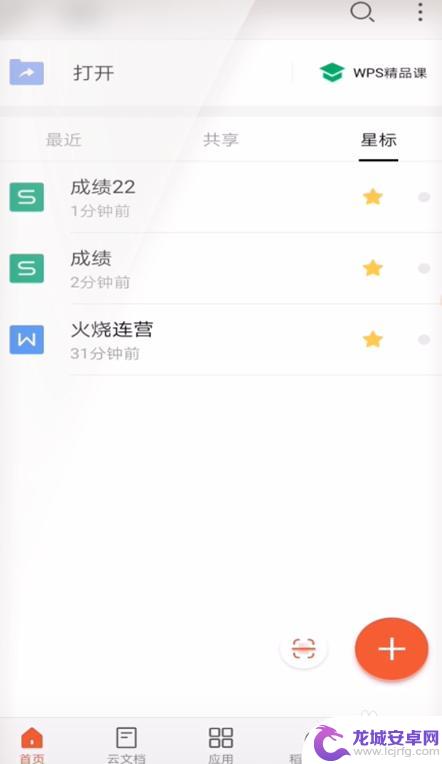
以上就是手机如何取消只读模式的全部内容,如果您不了解,可以按照小编的方法进行操作,希望能够帮助到大家。
相关教程
-
vivo阅读模式怎么关闭 vivo浏览器阅读模式关闭步骤
vivo手机的浏览器自带了一项非常实用的功能——阅读模式,有时我们也会希望关闭这个功能。要如何关闭vivo浏览器的阅读模式呢?在本文中,我们将为您详细...
-
抖音静音如何取消掉 抖音怎么取消静音模式
在使用抖音时,有时候我们会因为各种原因需要将手机静音,但是当我们想要取消掉抖音的静音模式时,可能会有些困惑,取消抖音的静音模式非常简单,只需要在抖音的设置中找到静音选项,然后将...
-
手机读屏服务如何关闭 关闭读屏模式步骤
手机读屏服务如何关闭?关闭读屏模式步骤是什么?随着智能手机的普及,越来越多的人开始使用读屏服务,这项功能对于视力有障碍的人来说尤为重要,有时候我们也需要关闭读屏模式,比如在观看...
-
小米手机如何取消安全模式 小米手机强制安全模式解除方法
小米手机在使用过程中可能会进入安全模式,给用户带来不便,为了解决这个问题,用户可以尝试一些方法来取消安全模式。在小米手机中,强制取消安全模式的方法并不复杂,只需要按照特定步骤操...
-
如何强制关闭旁白模式苹果13 苹果13手机如何关闭文字朗读功能
苹果13手机拥有文字朗读功能,有时在使用手机时会不小心开启旁白模式,导致文字被朗读出来,给用户带来困扰,为了解决这一问题,用户可以通过简单的操作来强制关闭旁白模式,让手机恢复正...
-
如何取消全屏模式抖音 抖音怎么关闭全屏观看
在使用抖音时,有时候我们可能会误操作进入全屏模式,而想要退出全屏模式却不知道怎么办,取消全屏模式的方法其实很简单,只需要点击屏幕上方的X按钮即可退出全屏模式。也可以通过在视频页...
-
如何把手机上的屏 如何将手机画面投影到电脑屏幕上
随着科技的不断发展,手机在我们生活中扮演着越来越重要的角色,有时候我们会遇到一些需要将手机画面投影到电脑屏幕上的情况,比如在开会时展示手机里的内容或者在家里享受手机游戏时想要更...
-
手机怎么设置全屏游戏下拉 手机游戏全屏设置方法
在手机游戏中,全屏显示是很多玩家所追求的体验,但有时候在游戏过程中会遇到下拉通知栏的情况,影响了游戏的流畅度,为了解决这个问题,我们可以通过设置手机的全屏游戏模式来避免这种情况...
-
如何把手机隐藏内容删除 如何清理手机隐藏垃圾
当我们使用手机时,难免会产生一些隐私内容或者无用的垃圾文件,为了保护个人信息和释放手机存储空间,我们需要学会如何删除手机上的隐藏内容和清理垃圾文件。通过一些简单的操作,我们可以...
-
华为手机怎么变暗黑模式 华为手机暗黑模式怎么开启
在当今社会,手机已经成为我们生活中不可或缺的工具之一,华为手机作为市场上备受瞩目的品牌之一,其功能强大且操作简便,备受用户青睐。其中暗黑模式作为一种炫酷的功能,不仅可以保护我们...